Les vidéos en 3GP ont une qualité inférieure. Même si ce type de format est destiné aux appareils mobiles de 3e à 4e génération, il a toujours une limitation pour le lire sur d'autres appareils populaires. De plus, à des fins d'édition, en raison de la petite taille du 3GP, ses paramètres seraient très difficiles à régler. D'autre part, le MOV a une grande capacité de personnalisation et une haute qualité. Et donc, convertir votre fichier 3GP en MOV serait avantageux. Cependant, tous les convertisseurs vidéo ne prennent pas en charge un fichier 3GP en entrée. Par conséquent, cet article vous présentera les meilleurs outils qui convertir 3GP en MOV en ligne et hors ligne.
Partie 1. Connaissances sur 3GP et MOV
Qu'est-ce que le 3GP ?
Le 3GP est un multimédia réalisé par le projet de partenariat de troisième génération. De plus, il a été développé pour répondre aux besoins des appareils mobiles 2G, 3G et 4G, afin d'obtenir une bande passante et un stockage réduits. Comme ce format a une compression poussée, on peut aussi nier son infériorité en qualité.
Qu'est-ce que MOV ?
MOV est également connu sous le nom de format de fichier QuickTime d'Apple Inc. De plus, il utilise un codec MPEG-4 qui donne au MOV une qualité vidéo indéniablement excellente. Être un format natif pour QuickTime ne le rend pas impuissant sur les appareils Windows. En fait, ce format joue parfaitement dans tous les Windows et autres lecteurs multimédias célèbres aujourd'hui.
Partie 2. Le moyen le plus exceptionnel de convertir 3GP en MOV sur Mac
Comment convertir un fichier 3GP en MOV rapidement et efficacement ? À travers le AVAide Convertisseur vidéo, vous n'éprouverez pas seulement l'efficacité car vous aurez la plus exceptionnelle. Oui, ce logiciel remarquable vous donne toujours un effort supplémentaire pour améliorer votre fichier vidéo. De plus, il peut transformer vos vidéos inférieures aux normes en meilleures, en utilisant le puissant amplificateur de sa boîte à outils, qui peut augmenter la résolution et rendre les vidéos sans bruit et sans tremblement. Sans oublier les onze autres outils qui sont également passionnants à utiliser.
Électrisant non ? Sa technologie ultra-rapide et sa capacité à convertir des fichiers en masse à la fois vous raviront davantage à l'utiliser maintenant. Par conséquent, apprenons d'abord les étapes détaillées ci-dessous sur la façon de convertir 3GP en MOV sur Mac.
- Prend en charge plus de 300 formats de fichiers.
- Convertissez des fichiers 3GP en MOV par lots.
- Augmentez la résolution du fichier vidéo à partir de la conversion 3GP et MOV.
- Il est livré avec une vitesse de conversion ultra-rapide.
- Des fonctionnalités et des outils uniques vous permettront d'obtenir des vidéos parfaites.
- De merveilleuses versions de logiciels Mac, Windows et Linux sont disponibles.
Étape 1Installation du logiciel
Téléchargez le logiciel sur votre Mac, et un bouton de téléchargement est disponible ci-dessus pour effectuer cette tâche facilement.
Étape 2Importation de fichiers 3GP
Une fois que vous lancez le logiciel, appuyez sur l'onglet Ajouter un fichier dans la partie supérieure gauche de l'interface, importez les fichiers.
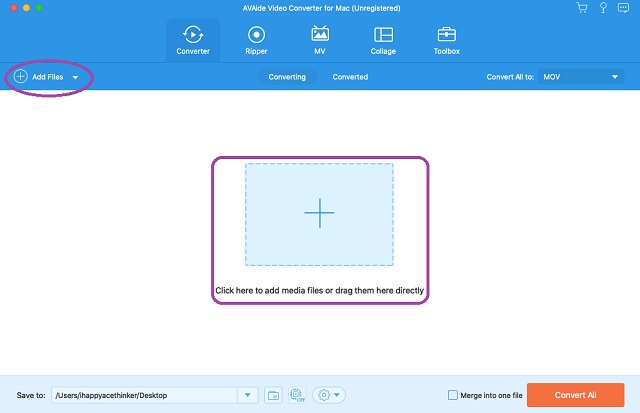
Étape 3Personnalisation des fichiers
Cette étape fournira deux façons d'ajuster les fichiers. Le premier consiste à ajuster pour atteindre la sortie cible, et le second à éditer les vidéos.
3.1. Cliquez sur la flèche déroulante du Tout convertir en. Dans la fenêtre contextuelle, appuyez sur le MOV sous le Vidéo portion
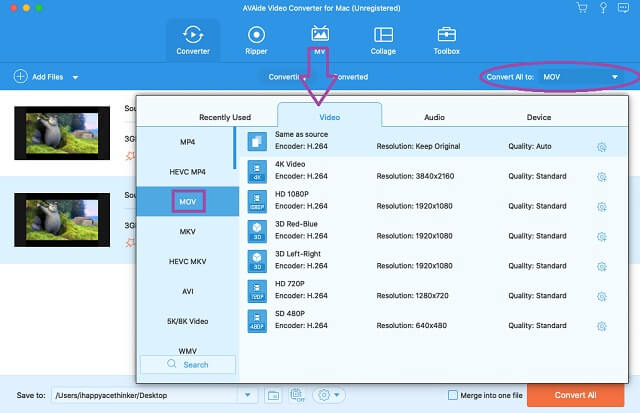
3.2. Clique le Star pour recadrer, faire pivoter, ajouter des effets et des filtres, un filigrane et des sous-titres aux fichiers vidéo avant la conversion.
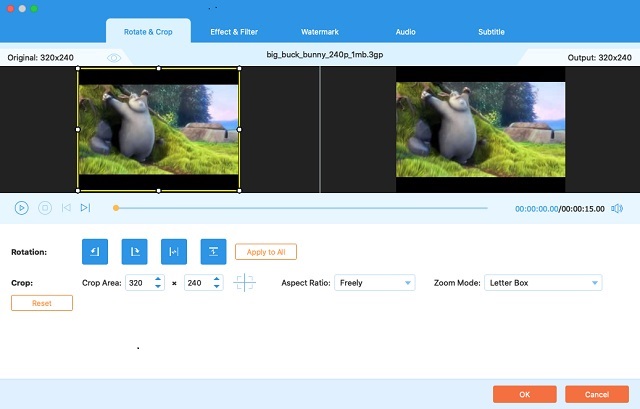
Étape 4Convertir 3GP en MOV maintenant
Appuyez sur le Tout convertir bouton situé dans la partie la plus basse de l'interface pour commencer la conversion rapide. Après, vous pouvez voir les fichiers terminés dans le Converti.
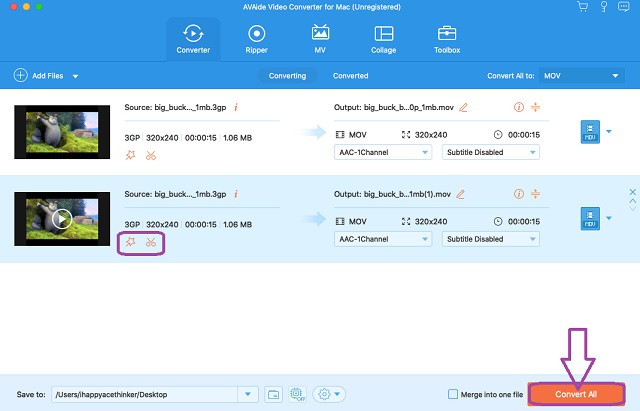
Partie 3. Les trois meilleures méthodes en ligne gratuites pour convertir 3GP en MOV
1. Zam Zar
ZamZar est l'un des outils en ligne les plus populaires aujourd'hui. De plus, c'est un outil flexible qui convertit non seulement la vidéo, mais une variété de catégories de conversion qui sont populaires de nos jours. Zamzar prétend prendre en charge plus de 1200 formats de fichiers différents. En outre, il permet aux utilisateurs de bénéficier d'un service gratuit d'une taille maximale de 50 Mo de leurs fichiers avec une vitesse de conversion inférieure à 10 minutes. D'autre part, laissez-nous convertir 3GP en MOV en ligne en suivant les étapes ci-dessous.
Étape 1Allez sur le site officiel de ZamZar et commencez à télécharger les fichiers 3GP immédiatement en cliquant sur le Ajouter des fichiers languette.
Étape 2Choisissez le MOV comme sortie une fois que vous cliquez sur le Convertir en menu déroulant Flèche.
Étape 3Démarrez le processus de conversion en appuyant sur le Convertir maintenant languette. Vous pouvez également choisir de recevoir le fichier converti sur votre e-mail en cochant la petite case répondant à la question Envoyer un e-mail une fois terminé ?
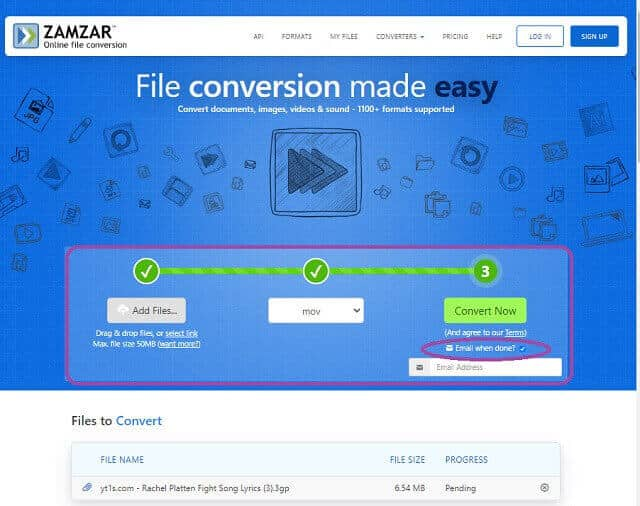
2. Conversion
Identique au premier, le Convertio montre également sa flexibilité dans la conversion efficace de vidéos, de documents, d'images et de fichiers audio. De plus, ce convertisseur gratuit 3GP en MOV peut enregistrer les fichiers nouvellement convertis directement sur votre Google Drive et Dropbox. Par conséquent, il annonce de nouvelles fonctionnalités telles que Meme Maker et Video Compressor, mais vous dirigera vers un autre site après avoir cliqué. Quoi qu'il en soit, en vous en tenant à notre tâche initiale, vous pouvez suivre les instructions simples ci-dessous.
Étape 1Sur la page principale, cliquez sur le Choisir les fichiers pour télécharger vos fichiers 3GP. Veuillez noter que vous ne devez pas dépasser la taille de 100 Mo lors du téléchargement de fichiers.
Étape 2Recherchez le format MOV en cliquant sur le Flèche bouton déroulant à côté du Pour.
Étape 3Démarrez le processus de conversion en appuyant sur le Convertir bouton—cette fois, vous devez attendre la fin du processus de conversion.
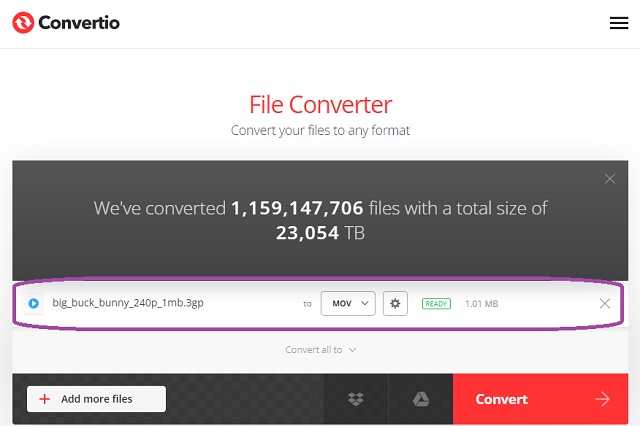
3. MConverter
Le MConverter est simple mais un outil en ligne fantastique qui convertit 3GP en MOV. Il permet la conversion par lots dans la procédure de téléchargement par glisser-déposer. De plus, il a une large reconnaissance de différents formats de fichiers car il convertit des vidéos et des livres électroniques, des documents, de la musique et des images. Vous pouvez avoir la sortie convertie efficacement par les procédures rapides indiquées ci-dessous.
Étape 1Déposez les fichiers 3GP au centre de l'interface utilisateur. Sinon, cliquez sur le Parcourir bouton et télécharger manuellement les fichiers.
Étape 2Dans la fenêtre suivante, choisissez le MOV parmi les formats vidéo présentés. Le processus de conversion s'exécutera et les fichiers convertis seront automatiquement enregistrés sur votre appareil.
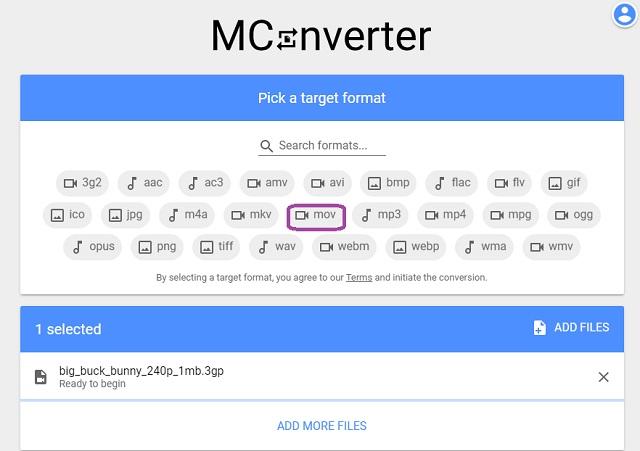
Partie 4. FAQ concernant la conversion 3GP et MOV
Puis-je convertir 3GP en MOV avec VLC ?
Oui, VLC est le lecteur multimédia qui prend en charge les fichiers 3GP en lecture et en conversion.
Le lecteur QuickTime prend-il en charge le fichier 3GP ?
Oui, vous pouvez ouvrir le fichier 3GP avec QuickTime Player. Cependant, si vous souhaitez également le convertir, cela ne sera pas possible.
De quel codec dispose le 3GP ?
Les fichiers 3GP ont généralement les codecs H.263 ou H.264, avec 320 x 240 pixels pour les appareils mobiles.
Atteindre cette partie signifie que vous avez montré un intérêt significatif pour la bonne exécution de la tâche. En effet, les convertisseurs gratuits 3GP vers MOV ne pouvaient pas être laissés pour compte en raison de leurs prouesses. C'est pourquoi nous recommandons vivement le AVAide Convertisseur vidéo pour atteindre votre objectif d'effort dans la conversion. De plus, le Convertisseur vidéo gratuit AVAide En ligne serait également un outil passionnant et convaincant à utiliser pour d'autres tâches de conversion.
Votre boîte à outils vidéo complète prenant en charge plus de 350 formats pour une conversion en qualité sans perte.
Convertir en MOV
- Convertir MP4 en MOV
- Convertir AVI en MOV
- Convertir MPEG en MOV
- Convertir SWF en MOV
- Convertir MTS en MOV
- Convertir WEBM en MOV
- Convertir M4V en MOV
- Convertir FLV en MOV
- Convertir VOB en MOV
- Convertir MKV en MOV
- Convertir WMV en MOV
- Convertir DivX en MOV
- Convertir F4V en MOV
- Convertir MXF en MOV
- Convertir 3GP en MOV
- Convertir RMVB en MOV
- Convertir XviD en MOV



 Téléchargement sécurisé
Téléchargement sécurisé


